win7电脑点关机变成重启怎么解决 win7电脑点了关机却重启怎么办
更新时间:2023-12-28 14:31:27作者:zheng
有些用户发现自己的win7电脑关机按钮按下之后会将电脑重启,想要解决却不知道操作方法是什么,今天小编教大家win7电脑点关机变成重启怎么解决,操作很简单,大家跟着我的方法来操作吧。
解决方法:
1. 在win7桌面底部任务栏中找到“网络”图档,然后右键打开“找开网络和共享中心”这个选项。
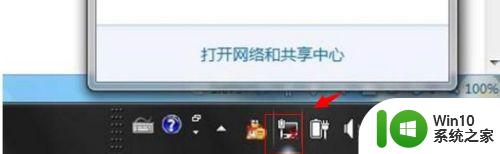
2.在新弹出来的界面中,找到“更改适配器设置”选项,然后打开它。
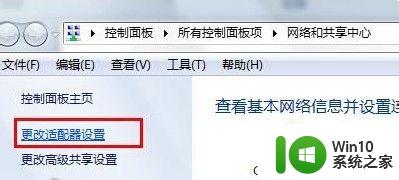
3.接着,在打开来的“更改适配器设置”界面中。右键“本地连接”然后找到“属性”选项。
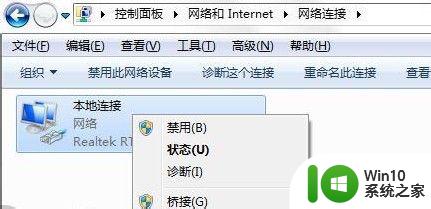
4.在打开来的“属性”窗口中,我们选择“配置”这个功能。
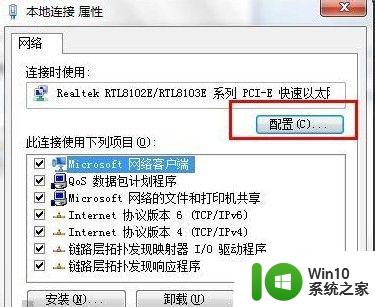
5.在导航栏中点击“高级”选项,并在打开的高级界面里。在属性中选择“唤醒模式匹配”,接着在“值”这一栏中选择“已禁用”即可。
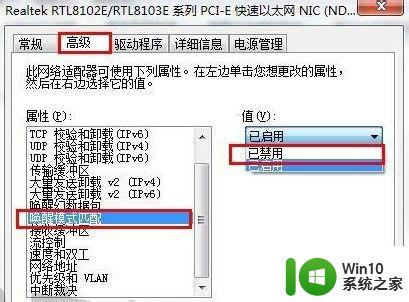
6.关机测试一下,看是否还是自动重启。
以上就是win7电脑点关机变成重启怎么解决的全部内容,还有不清楚的用户就可以参考一下小编的步骤进行操作,希望能够对大家有所帮助。
win7电脑点关机变成重启怎么解决 win7电脑点了关机却重启怎么办相关教程
- Windows7关机变重启怎么办?解决win7系统关机变重启的最佳方法 Windows7系统关机后自动重启怎么办
- 电脑win7系统点击关机后一直显示正在关机如何解决 电脑win7系统点击关机后一直显示正在关机怎么办
- w7关机变重启的解决方法 Windows 7关机后自动重启怎么办
- win7关机后一直重启怎么办 win7无法关机一直重启如何修复
- w7电脑关机后自动重启如何解决 台式电脑w7系统关机了自动重启是怎么回事
- win7电脑重启后打印机就脱机解决方法 win7电脑一重启打印机就脱机怎么办
- win7如何把电脑变成wifi热点 怎么把win7电脑变成wifi热点
- win7系统关机自动重启解决方法 win7系统关机后自动重启怎么关闭
- win7电脑一重启就恢复原样 Win7系统电脑关机重启后自动还原怎么取消
- 华硕主板b85在win7系统关机后又自动重新开机了怎么办 华硕主板b85在win7系统关机后又自动重新开机了怎么解决
- win7电脑关机需要关两次是怎么回事 电脑关机需要重启两次是什么原因
- win7如何关闭电脑今日热点 电脑win7热点资讯怎么关闭
- window7电脑开机stop:c000021a{fata systemerror}蓝屏修复方法 Windows7电脑开机蓝屏stop c000021a错误修复方法
- win7访问共享文件夹记不住凭据如何解决 Windows 7 记住网络共享文件夹凭据设置方法
- win7重启提示Press Ctrl+Alt+Del to restart怎么办 Win7重启提示按下Ctrl Alt Del无法进入系统怎么办
- 笔记本win7无线适配器或访问点有问题解决方法 笔记本win7无线适配器无法连接网络解决方法
win7系统教程推荐
- 1 win7访问共享文件夹记不住凭据如何解决 Windows 7 记住网络共享文件夹凭据设置方法
- 2 笔记本win7无线适配器或访问点有问题解决方法 笔记本win7无线适配器无法连接网络解决方法
- 3 win7系统怎么取消开机密码?win7开机密码怎么取消 win7系统如何取消开机密码
- 4 win7 32位系统快速清理开始菜单中的程序使用记录的方法 如何清理win7 32位系统开始菜单中的程序使用记录
- 5 win7自动修复无法修复你的电脑的具体处理方法 win7自动修复无法修复的原因和解决方法
- 6 电脑显示屏不亮但是主机已开机win7如何修复 电脑显示屏黑屏但主机已开机怎么办win7
- 7 win7系统新建卷提示无法在此分配空间中创建新建卷如何修复 win7系统新建卷无法分配空间如何解决
- 8 一个意外的错误使你无法复制该文件win7的解决方案 win7文件复制失败怎么办
- 9 win7系统连接蓝牙耳机没声音怎么修复 win7系统连接蓝牙耳机无声音问题解决方法
- 10 win7系统键盘wasd和方向键调换了怎么办 win7系统键盘wasd和方向键调换后无法恢复
win7系统推荐
- 1 风林火山ghost win7 64位标准精简版v2023.12
- 2 电脑公司ghost win7 64位纯净免激活版v2023.12
- 3 电脑公司ghost win7 sp1 32位中文旗舰版下载v2023.12
- 4 电脑公司ghost windows7 sp1 64位官方专业版下载v2023.12
- 5 电脑公司win7免激活旗舰版64位v2023.12
- 6 系统之家ghost win7 32位稳定精简版v2023.12
- 7 技术员联盟ghost win7 sp1 64位纯净专业版v2023.12
- 8 绿茶ghost win7 64位快速完整版v2023.12
- 9 番茄花园ghost win7 sp1 32位旗舰装机版v2023.12
- 10 萝卜家园ghost win7 64位精简最终版v2023.12